生まれて初めてのヘアカット。
赤ちゃん時代の貴重な髪の毛(胎毛)を、可愛く記念に残しませんか?

※名前のフォントはテンプレートと異なります
無料アプリで簡単に作れるテンプレートデザインをご用意しました。
ぜひ使ってみてください♪
ご理解の程よろしくお願いいたします!
\子育て中のママパパ、妊娠中の方は必見!/

目次
テンプレートデータを受け取る
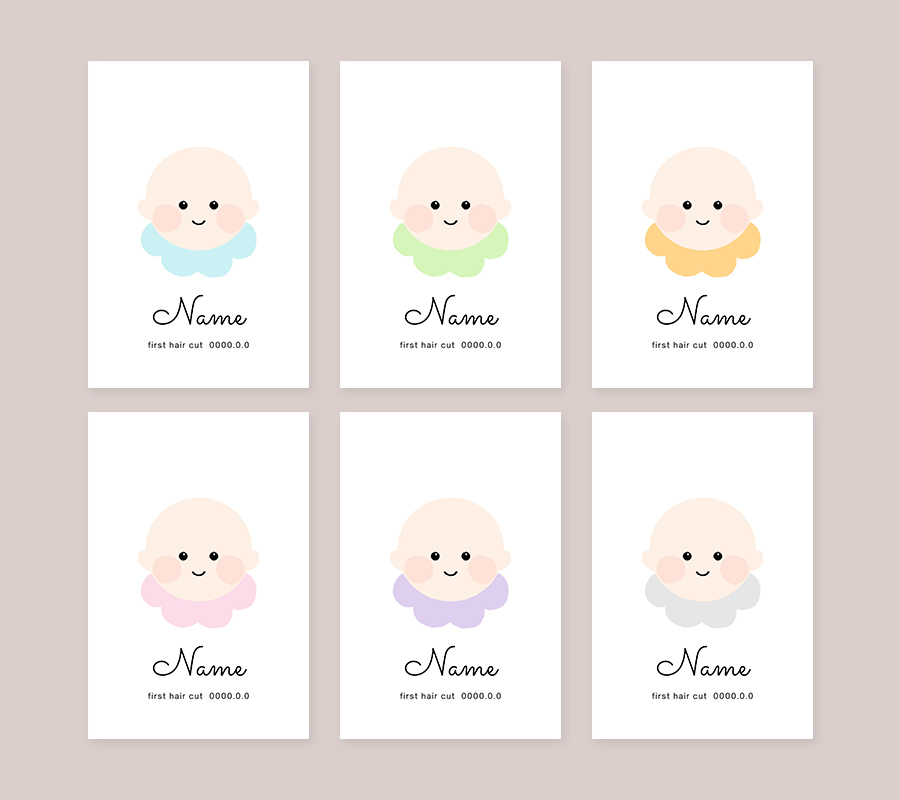
デザインアプリ「Canva」でテンプレートを制作しました。
スタイの色は6色からお選びいただけます。
Canvaを初めて利用される方は先にアカウントの登録(無料)をお願いいたします。
\ アカウント登録はこちらから /
\ アプリのダウンロードはこちらから /
※ブラウザから編集することもできます
Canvaアカウントの登録ができましたら、下記のボタンからテンプレートデータを受け取ってください。
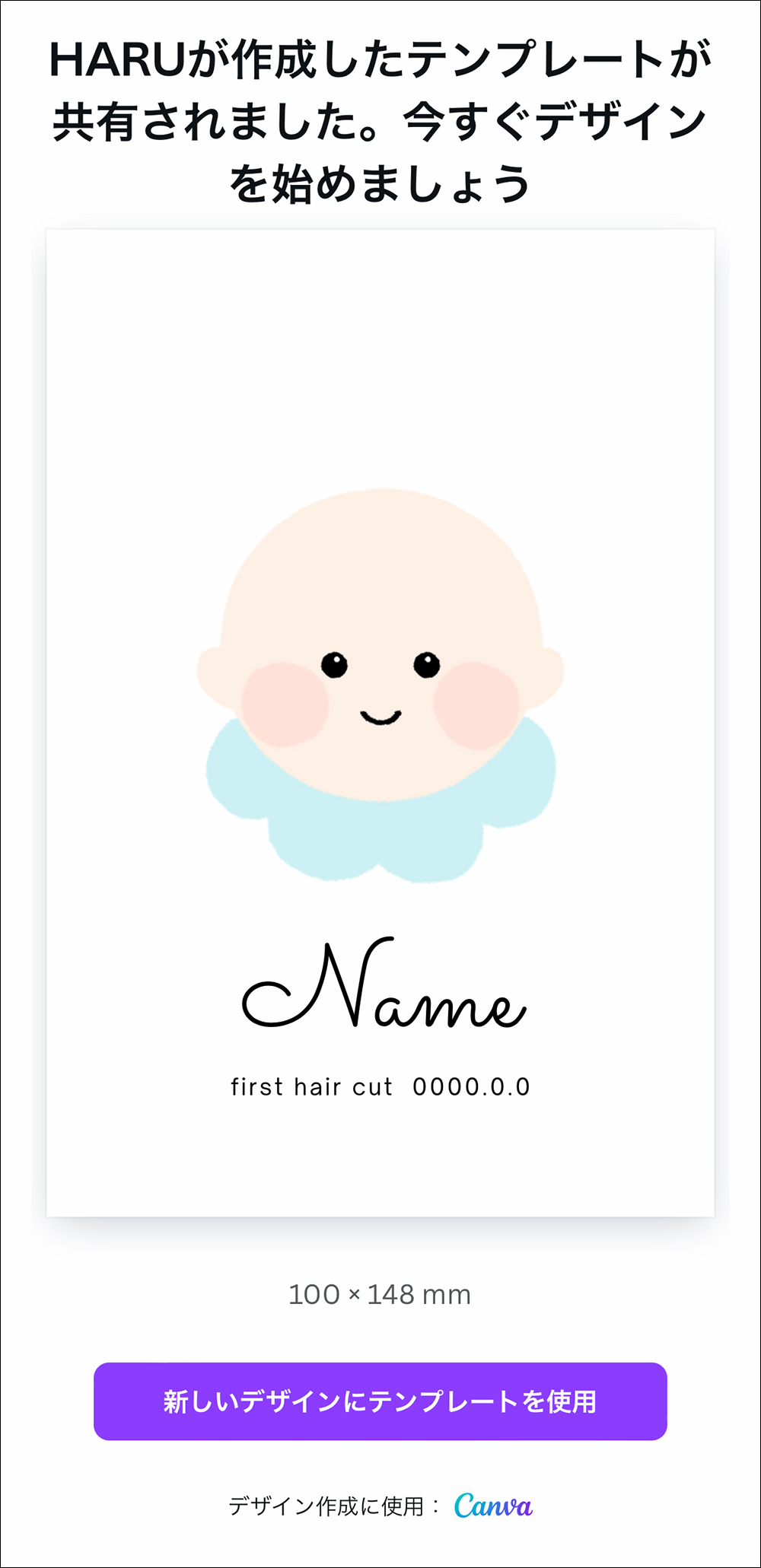
このような画面が出てきますので、「新しいデザインにテンプレートを使用」と書かれている紫のボタンを押して、編集を進めてください。
テンプレートを使用している方の名前や編集データはこちらからは一切見れませんので、安心してご利用ください
その後の詳しい編集の仕方は次で解説します。
データ編集のやり方
Canvaの詳しい編集の仕方を解説していきます。
スタイの色を選ぶ
まずは台紙で使用したいスタイの色を選びます。
最初に編集画面を開くと水色のスタイの画面になっています。
画面を左にスライドしていくと他の色の台紙データが出てきますので、好きな色を選んでください。
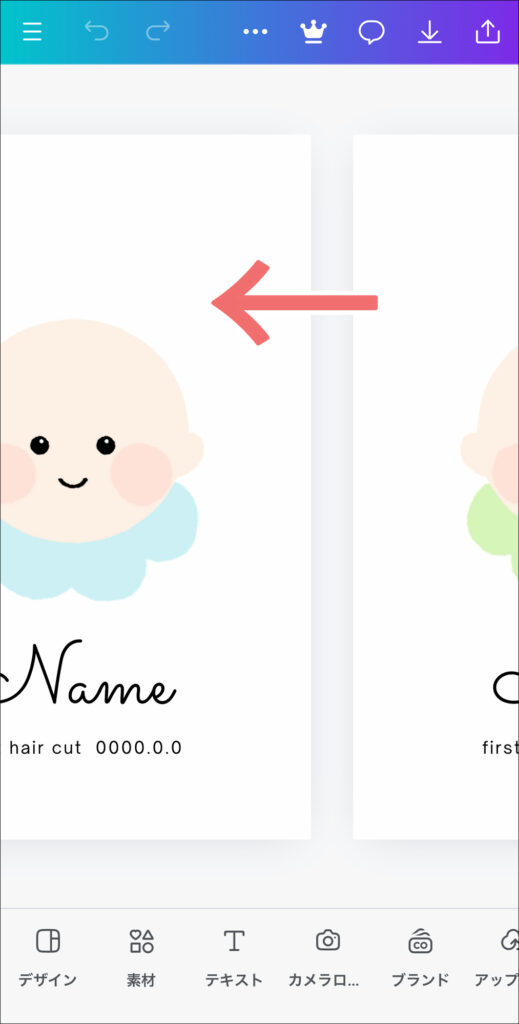
一覧で見比べたい場合は
①上のメニューバーから「…」をタップ
②「すべてのページを表示」をタップ
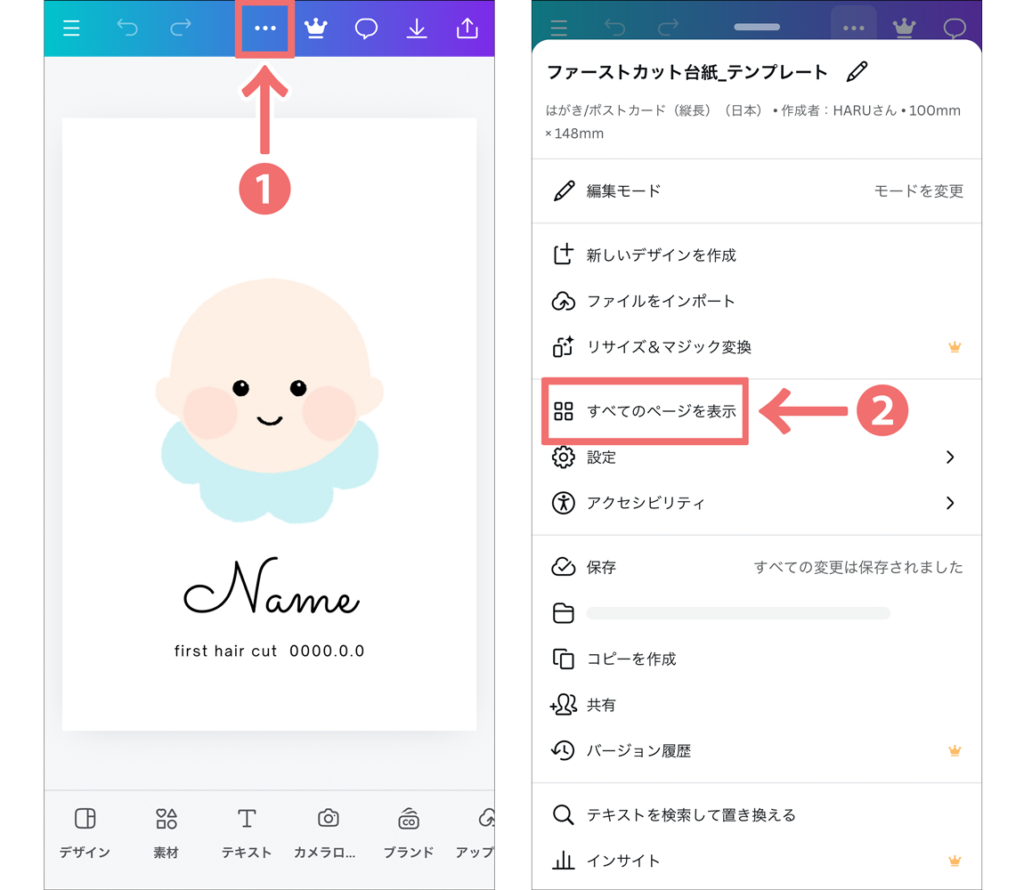
一覧から好きな色を選び、ダブルタップします。
2本指で画面を縮小させて一覧を表示させることもできます。
名前、日付を入れる
イラストの下にある「Name」に、お子様のお名前を入れます。
①「Name」をタップ
②下のツールバーから「編集」をタップ
※または「Name」をダブルタップ
③名前の編集が終わったら「×」をタップ
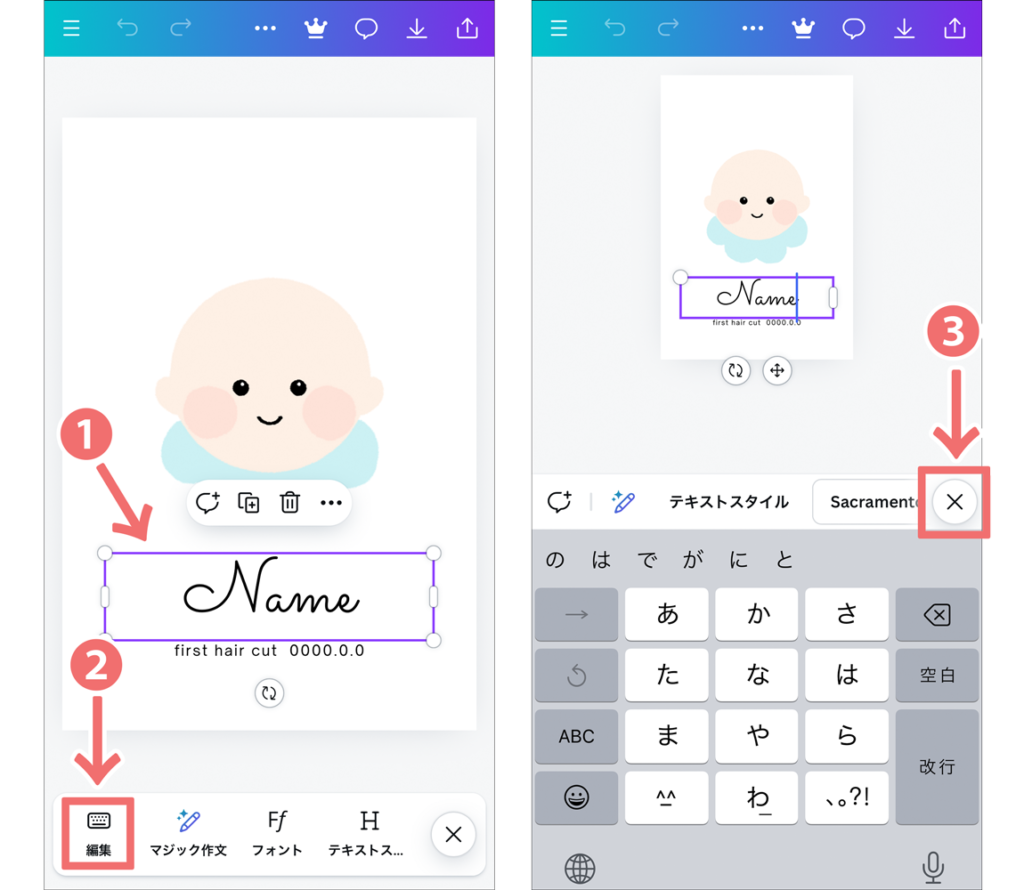
④フォントや色を変えたい場合は、下のツールバーを左にスライドさせて「フォント」「カラー」をタップして編集する
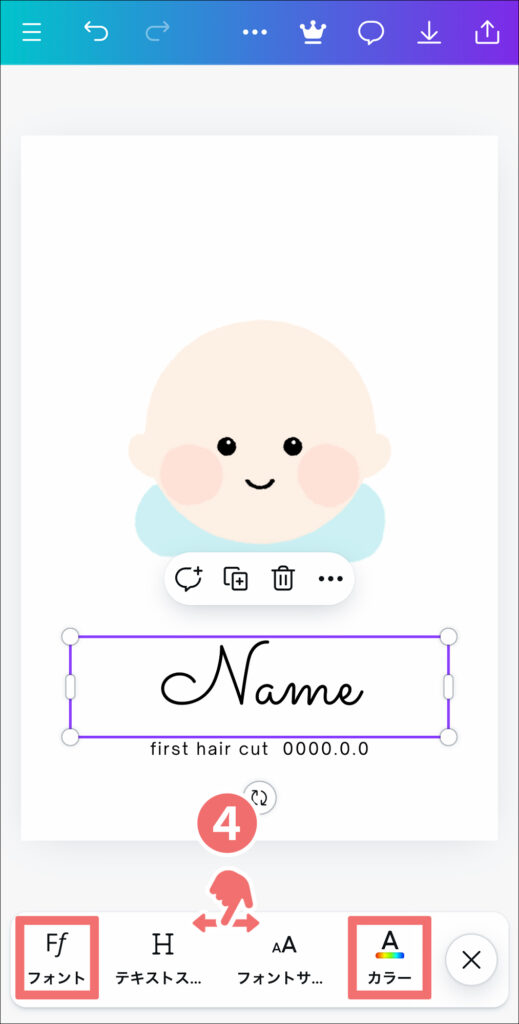
同じように、名前の下に入ある日付(カットした日)も編集します。
データをダウンロード保存する
デザインが完成したら、データをダウンロード保存して印刷します。
①右上にある共有マークをタップ
②「ダウンロード」をタップ
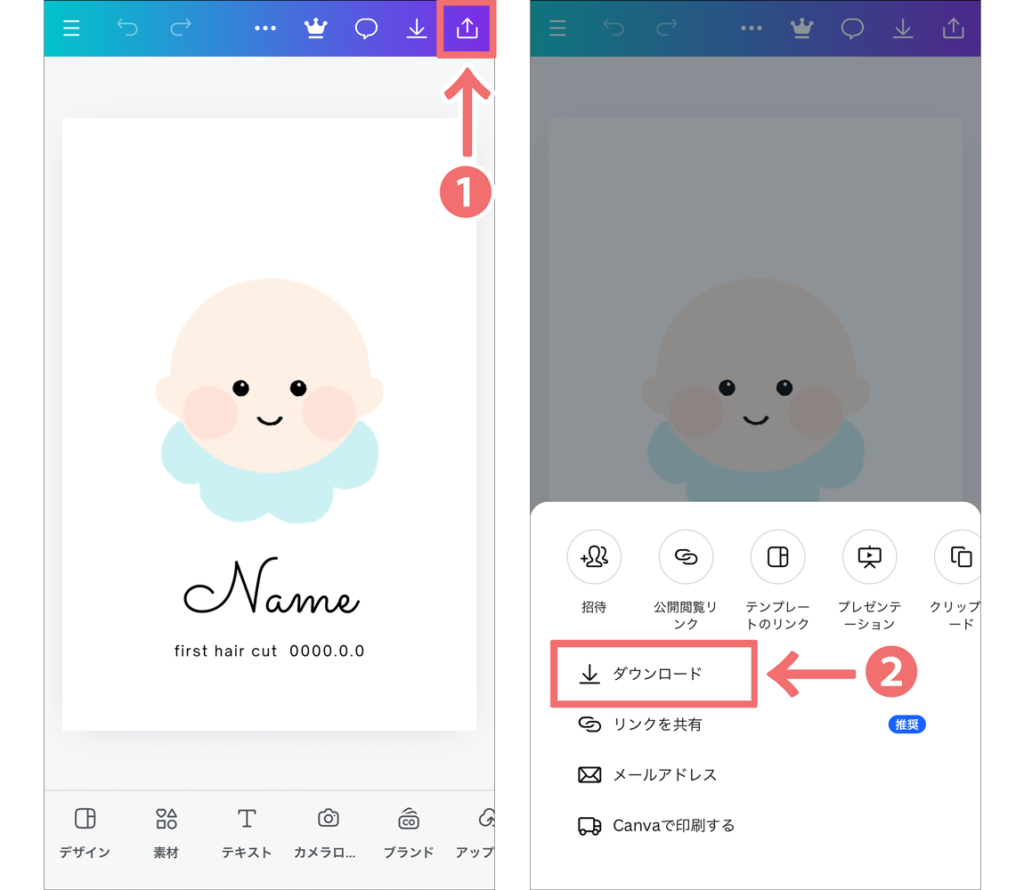
③ファイルの種類を「PDF(印刷)」に設定
※JPGでも印刷できますが、PDFで印刷した方が綺麗です
④ページを選択を「現在のページ」にだけチェックが入っている状態にする
⑤一番下にある「ダウンロード」をタップ
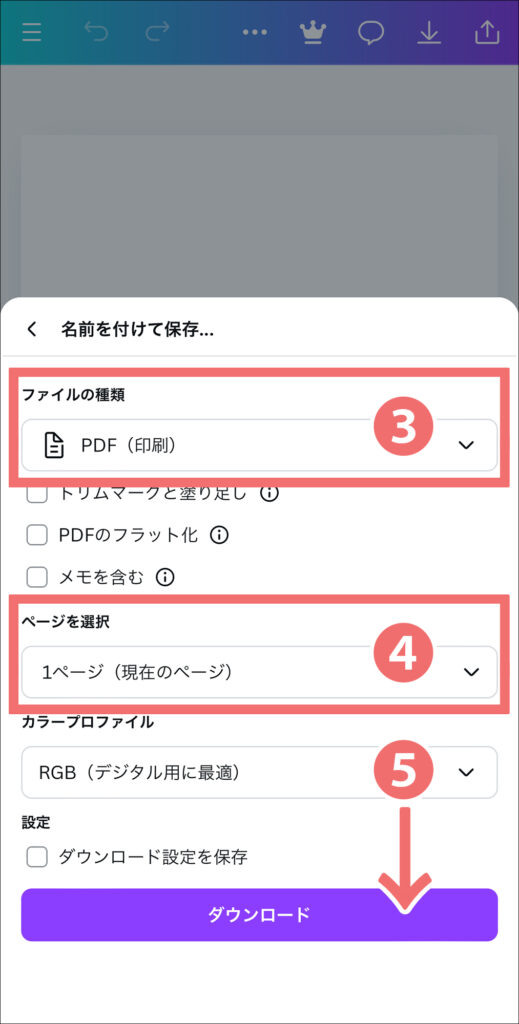
しばらく待っていると自動で保存されます。
保存場所は機種によって異なりますのでご自身でご確認ください。
ダウンロードができたらご自宅やコンビニなどで印刷します。
(ポストカードサイズ推奨)
台紙の作り方
印刷した台紙に髪の毛をセットするやり方を解説していきます。
①髪の毛を差し込みたい部分に、カッター等で切り込みを入れる

②束にした髪の毛を差し込む

③裏面の差し込み部分をテープで留める
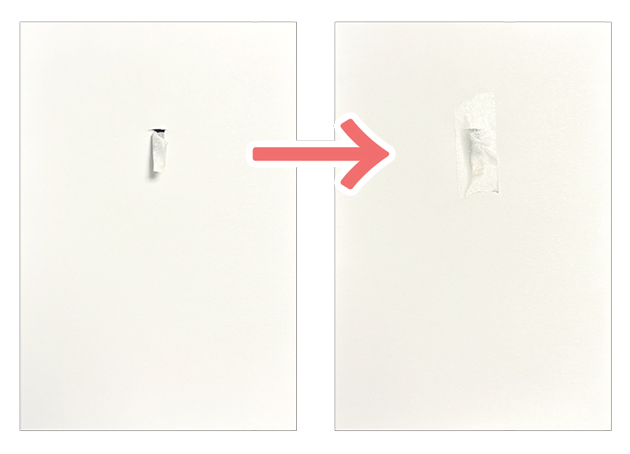
これで完成です!
このままでも可愛いですが、さらに可愛くなるアレンジ方法を次で解説します。
アレンジ方法
髪の毛を差し込んだ部分に、王冠やリボン、お花などで飾り付けをします。
折り紙やシールなどで飾り付けをする

※名前のフォントはテンプレートと異なります
折り紙を好きな形に切ってノリで貼り付けたり、ハンドメイド用のリボンなどを付けても可愛いです。
台紙データにイラストを追加する
Canvaではイラスト素材を簡単に追加することができます。
①下のツールバーから「素材」をタップ
②検索窓から入れたいイラストの単語を入力
※今回は「リボン」と検索してみます
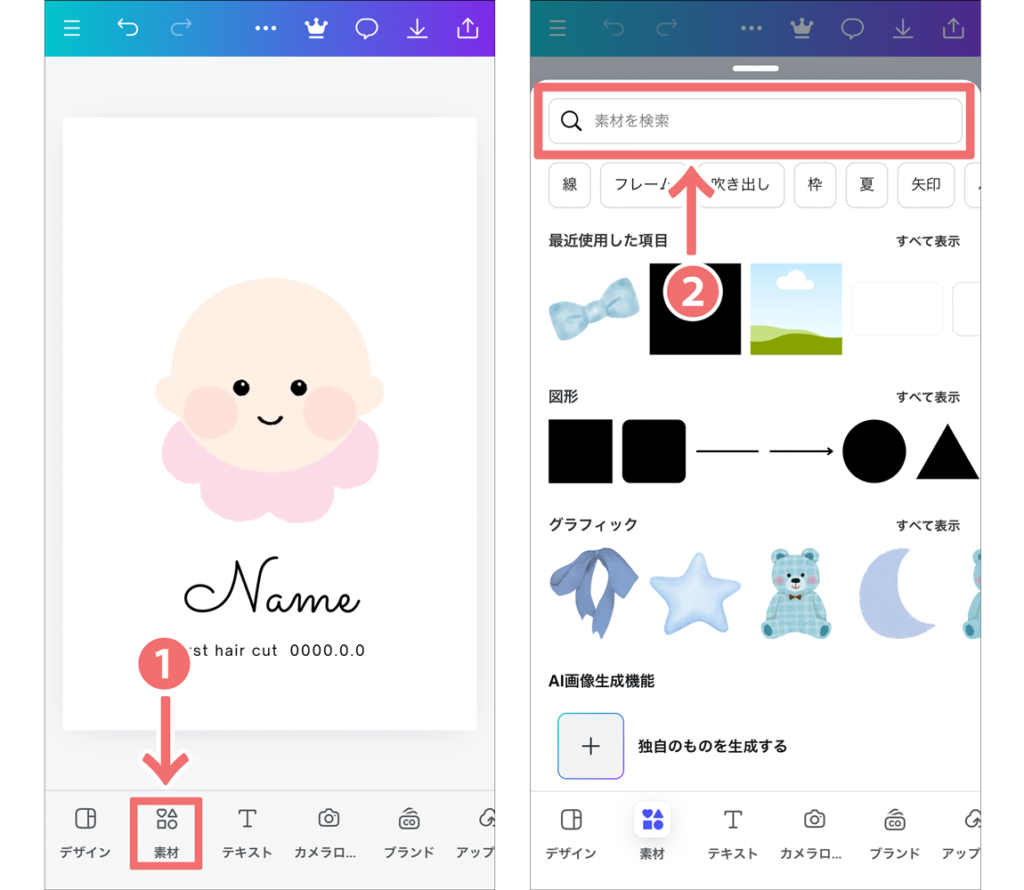
③検索後、「グラフィック」をタップするとイラストの素材がたくさん表示されます
④選んだイラストをタップすると編集画面に追加されるので、写真の角にある白丸部分を動かして大きさを調整しながら好きな場所に配置
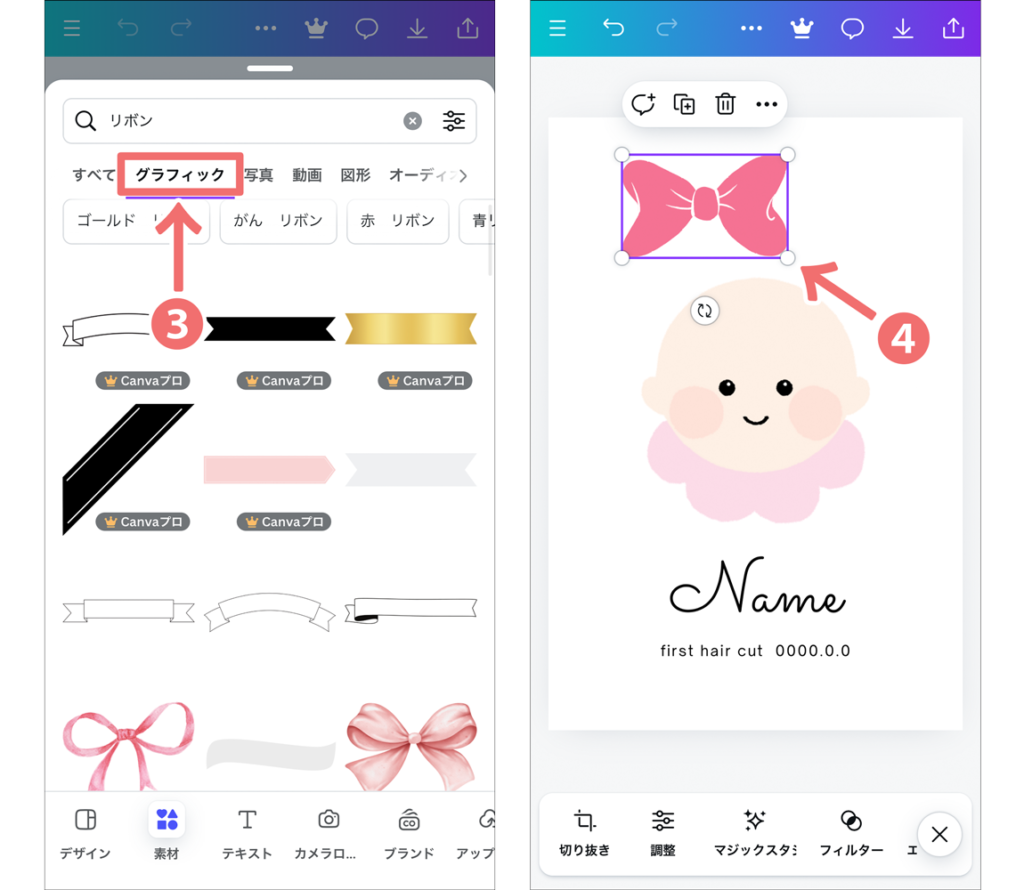
リボンのイラストが頭の上に来るように調整してみました。
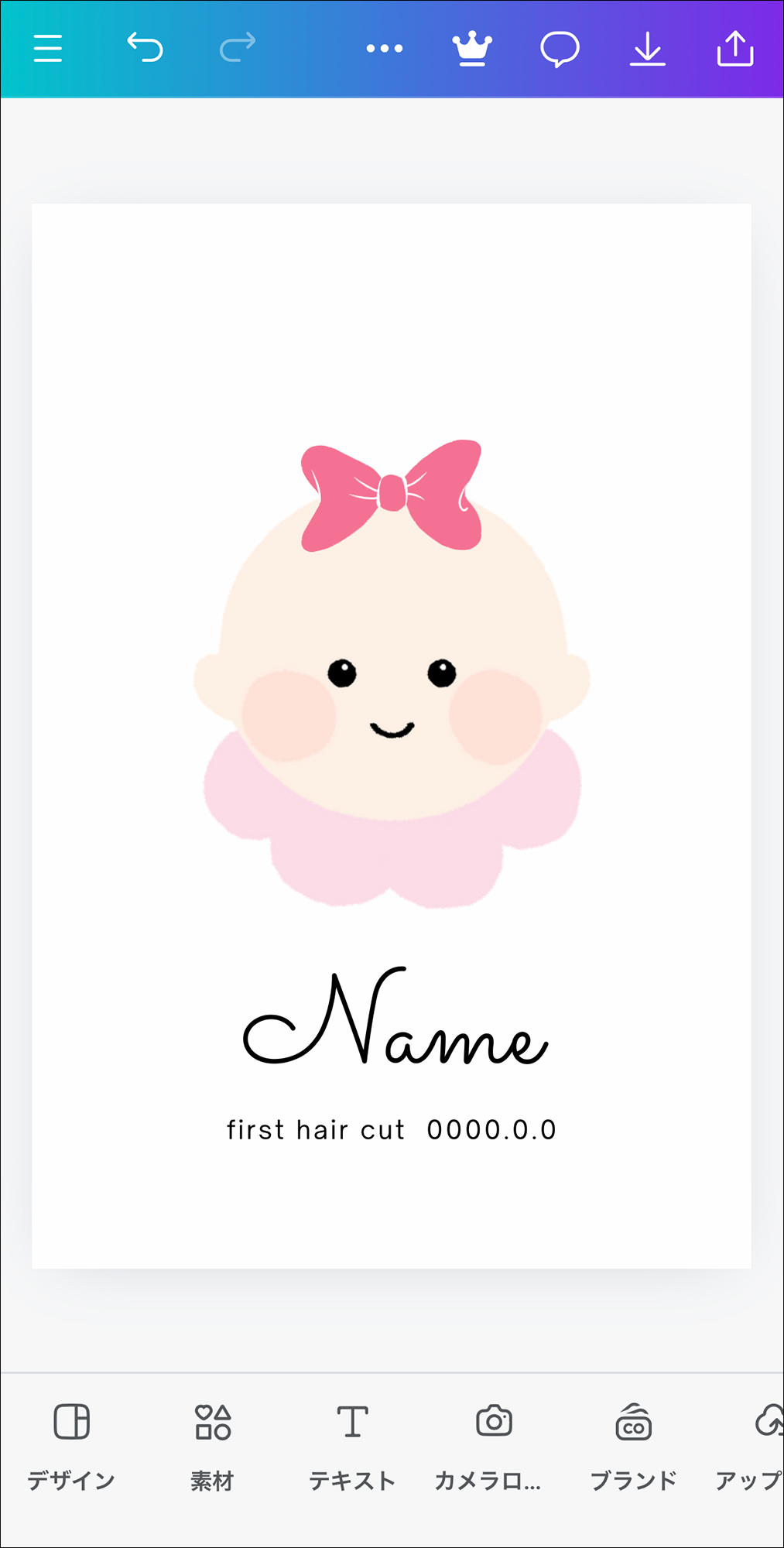
追加したイラスト素材はカラーを変更することができます。
①色調整したいイラストをタップ
②下のツールバーから「カラー」をタップし、好きな色を選択
イラストによっては「カラー」の項目がない場合もあります。
その場合は「調整」→「カラー調整」をタップして編集してみてください。
ファーストカットを長く大切に保管するためのアイテム

ファーストカットアートで可愛い作品を飾るだけでなく、貴重な「胎毛」を長く大切に保管しておけるアイテムをご紹介します。
赤ちゃん筆
赤ちゃん筆(胎毛筆)とは、赤ちゃんが生まれて初めて切った髪の毛(胎毛)を使って作る記念品です。
古くから日本の伝統文化として親しまれていて、職人の手作業により1本ずつ丁寧に作られます。
赤ちゃん一人ひとりの髪質・毛色・量によって仕上がりが異なり、「世界でたった一つの筆」に仕上がります。
胎毛ケース
赤ちゃんの初めての髪の毛(胎毛)を長く大切に保管するための記念ケースです。
筆にはせずに、カットしたままの髪の毛をそのまま保管したい人におすすめです。
木箱は湿気や虫から守られるため長期間の保管に向いていて、「赤ちゃんのはじめて」をしっかり形に残せるアイテムです。
「ファーストカット」がより大切な思い出になりますね
まとめ

今回は「ファーストカットアート台紙」のテンプレートを紹介させていただきました。
初めてのヘアカット、大切な思い出の記念にぜひ作ってみてください♪
出来上がった作品をX(旧Twitter)でポストされる方は、はるまめXアカウントのメンションを入れて紹介していただけたら嬉しいです!
強制ではありませんが、泣いて喜びます…!!
素敵な記念になりますように。
\ブランド子供が最安100円!/

\子供の写真で作れるオリジナルチョコ/

\500円で作れるオリジナルカレンダー/



















